Chia sẻ cách chặn số điện thoại trên iPhone
Chặn số điện thoại trên iPhone là việc cần thiết để bạn không còn bị làm phiền bởi những thành phần gây rối. Vậy làm sao để chặn? Bài viết dưới đây sẽ giúp bạn!
Hầu hết các điện thoại hiện nay đều được trang bị tính năng chặn số điện thoại để giúp người dùng tránh những rắc rối khi sử dụng điện thoại. Bởi có rất nhiều người sử dụng tin nhắn để spam những tin tức quảng cáo. Những tin này có thể sẽ rút tiền trong tài khoản của người dùng. Hôm nay, mình sẽ giúp bạn cách chặn số điện thoại trên iPhone đơn giản mà hiệu quả.
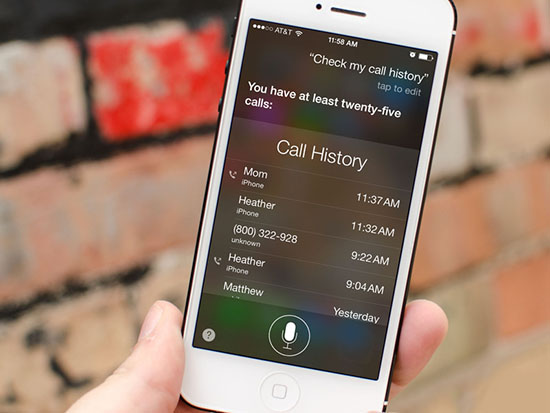
Cách chặn số điện thoại trên iPhone hiệu quả
Có nhiều cách để chặn tin nhắn, điện thoại từ số liên lạc nào đó. Bạn cũng có thể sử dụng phần mềm hỗ trợ để chặn liên lạc. Nhưng hôm nay mình muốn giới thiệu cho bạn cách đơn giản nhất để ai cũng có thể làm trực tiếp trên điện thoại mà không cần thông qua ứng dụng nào cả. Với dòng điện thoại iPhone, khi bạn chặn cuộc gọi và tin nhắn thì nó sẽ gộp chung lại chặn hẳn thuê bao đó. Như vậy, bạn chỉ cần chặn 1 lần nó sẽ không bao giờ xuất hiện nữa.
Dưới đây là các bước thực hiện chặn số điện thoại trên iPhone:
✪ Bước 1: Đầu tiên, bạn hãy nhấn chọn vào tin nhắn muốn chặn. Trên góc bên phải sẽ thấy có nút công cụ "Chi Tiết" cho phép xem người gửi. Hãy nhấn vào nút đó và nhấn tiếp nút hình chữ "i" nằm trong vòng tròn.
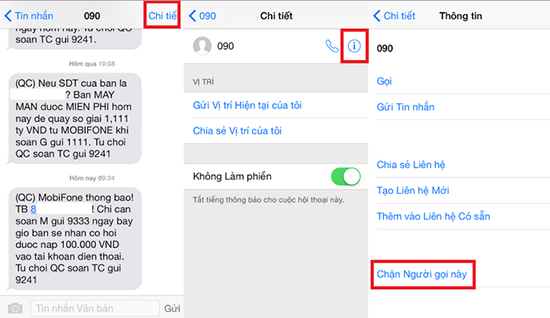
✪ Bước 2: Khi một bảng tùy chọn các thao tác sẽ xuất hiện. Bạn nhìn xuống dưới cùng sẽ thấy dòng chữ "Chặn người gọi này". Hãy nhấn vào đó là có thể xác nhận chặn hoàn toàn thuê bao đó. Dù là số điện thoại hay tổng đài đều thực hiện được.
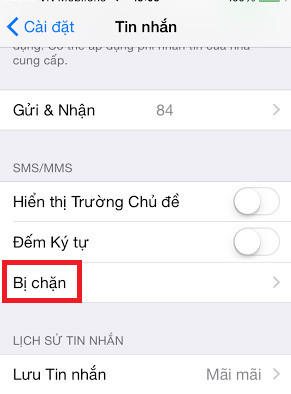
✪ Bước 3: Bạn sẽ được đưa đến màn hình cho phép thêm vào 1 số liên lạc bất kì muốn chặn. Hãy nhấn vào nút "Thêm mới". Lúc này, danh sách danh bạ của bạn sẽ hiện ra và chọn tên muốn chặn là được.
Như vậy, chỉ với vài bước chặn số điện thoại trên iPhone đơn giản là bạn có thể chặn bất kì 1 số nào bạn muốn rồi. Với các thiết bị iPhone khác, bạn cũng hoàn toàn có thể thực hiện theo các bước tương tự. Từ giờ, bạn sẽ không phải lo các số thuê bao không mong muốn làm phiền rồi.
=> Xem thêm: Cách bật nút Home ảo trên iPhone Chúc bạn thành công!

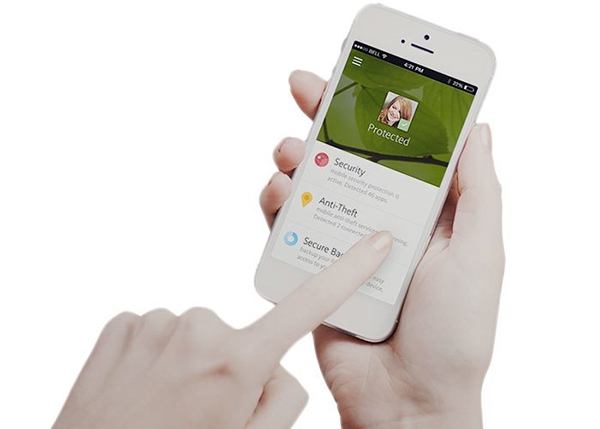

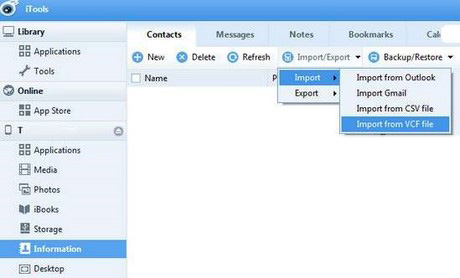
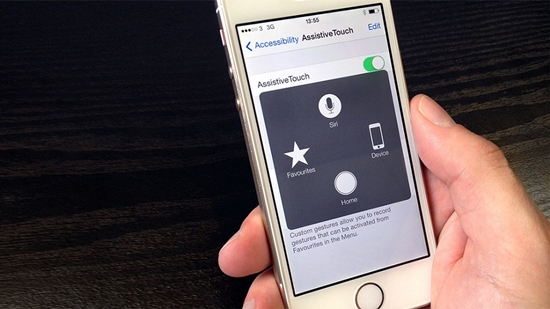

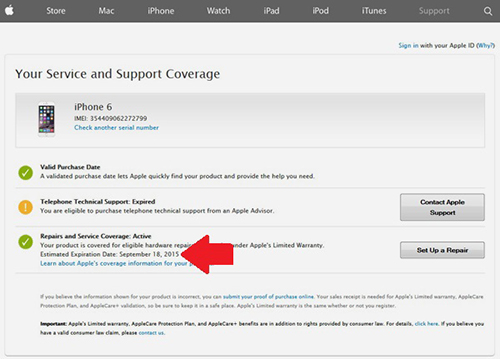







Hãy để lại bình luận của bạn tại đây!